6 أفضل محولات M4V إلى MP3: مراجعة لبرامج سطح المكتب والويب
لعدة أسباب، تعد M4V واحدة من أفضل حاويات الفيديو التي طورتها شركة Apple. بعض هذه الأسباب هي الجودة والمزايا المختلفة التي جعلته معروفًا على نطاق واسع، وخاصة في iTunes. من ناحية أخرى، نظرًا لأن معظم ملفات M4V محمية بموجب إدارة الحقوق الرقمية (DRM)، فإن العديد من الأجهزة بالكاد تدعمها. الآن، إذا كنت تحاول استخراج الصوت من فيديو M4V، فمن الأفضل تحويله إلى MP3 مباشرة. لسوء الحظ، أنت لا تعرف ماذا M4V إلى MP3 محول للاستخدام، أليس كذلك؟ ومن ثم، هذا هو الشيء المحظوظ: تحتوي هذه المقالة على أفضل الصوت من مستخرجات الفيديو أو محولات الفيديو إلى الصوت التي يمكن أن تكون مفيدة لك. أكمل القراءة أدناه لمقابلتهم.
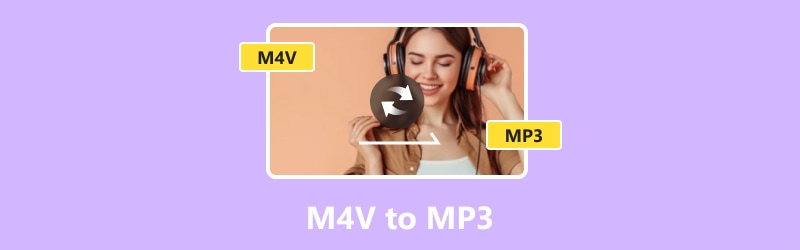
محتوى الصفحة
الجزء 1. محول الفيديو Vidmore
لنبدأ بالأفضل. يعد Vidmore Video Converter أداة فعالة وسريعة للتحويل المجمع لمقاطع فيديو M4V إلى تنسيق MP3. يتميز هذا المحول المذهل بسرعة تحويل أسرع بمقدار 50 مرة. يعد هذا ضمانًا كاملاً بأنك ستحصل على نتائج سريعة دون المساس بجودة الصوت. علاوة على ذلك، يتيح لك محول الفيديو Vidmore تحويل M4V إلى MP3 على نظامي التشغيل Windows وMac، مما يزيد من مرونته. بالإضافة إلى ذلك، فهو يوفر لك الراحة في اختيار الجهاز الرقمي للتشغيل مع توفير خيارات تنسيق الإخراج المتنوعة إلى جانب MP3 لاستخراج الصوت من ملفات M4V.
علاوة على ذلك، وبصرف النظر عن التحويل، فإن محول الفيديو فيدمور يتضمن محرر فيديو وصوت مدمج. يتيح لك ذلك قص وتدوير وتقليم ودمج وتحسين الجودة وتطبيق التأثيرات على ملفات MP3 أو M4V. لا يسعنا إلا أن نذكر واجهته الآمنة والنظيفة وسهلة الاستخدام، حيث يضع هذا المحول التحكم الكامل بين يديك.
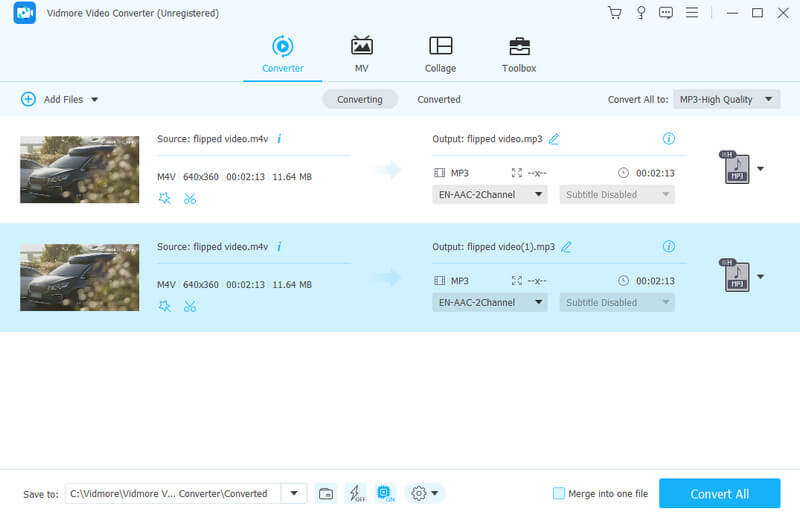
الايجابيات
- لأنه يأتي مع سرعة تحويل سريعة.
- المخرجات عالية الجودة بشكل لا يصدق.
- يسمح بتحويل ملفات M4V بكميات كبيرة.
- لديها واجهة وعملية بديهية.
- يتم تقديم أدوات تحرير إضافية.
سلبيات
- ليس لديه نسخة لينكس.
- يمكن الوصول إلى الميزات المتقدمة في النسخة المدفوعة.
الجزء 2. محول الفيديو المجاني على الإنترنت
كما يوحي اسمها، هذا محول فيديو مجاني على الإنترنت مجاني تمامًا وآمن تمامًا للاستخدام. إنها أداة عبر الإنترنت من Vidmore، حيث يمكنك في نفس الوقت تحويل ملفات M4V إلى MP3 عبر الإنترنت مجانًا. هذا يعني أنك لن تنفق سنتًا أبدًا. علاوة على ذلك، لن تحتاج إلى القلق بشأن حجم إدخال ملف الفيديو الخاص بك لأن Free Video Converter Online ليس لديه أي قيود على حجم الملفات أو كميتها. لذلك، لا يزال بإمكانك تحويلها إلى تنسيق MP3 دون أي متاعب. بالإضافة إلى ذلك، يمكنك تجربة عملية تحويل سريعة حتى في حل عبر الإنترنت مثل هذا.
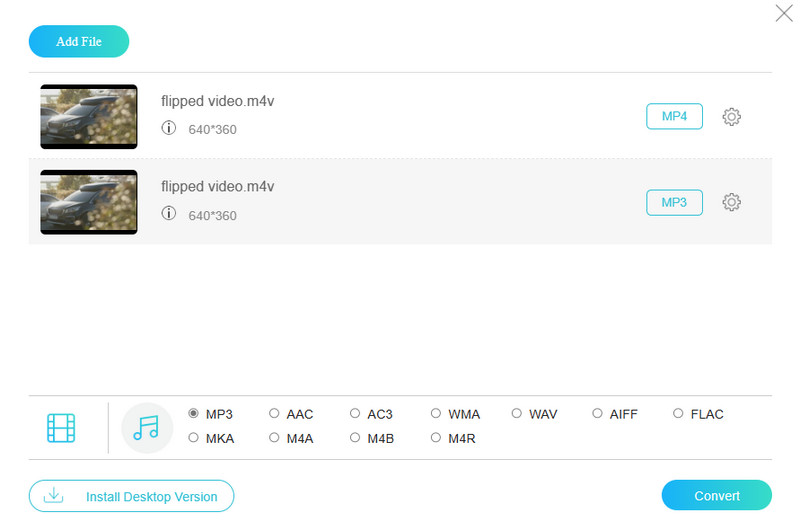
الايجابيات
- مجاني ومريح للاستخدام.
- يتم دعم تنسيقات الفيديو والصوت المختلفة.
- يقوم بتحويل مقاطع الفيديو المجمعة إلى تنسيقات الصوت بسرعة.
- لأنه يأتي مع أدوات التحرير الأساسية لتحسين الإخراج.
- لا إعلانات أو علامات مائية.
سلبيات
- يتيح لك هذا المحول المجاني أيضًا استخراج ملفات MP3 من M4V اعتمادًا على الإنترنت لديك.
الجزء 3. CloudConvert
بالانتقال إلى المحول التالي عبر الإنترنت، نقدم CloudConvert. تتجاوز هذه الأداة كونها أداة لتحويل ملفات M4V لأنها منصة عبر الإنترنت يمكنها تحويل وتخصيص التنسيقات والمستندات والعروض التقديمية المختلفة دون الحاجة إلى تنزيل أي شيء. علاوة على ذلك، تعد أداة الويب هذه مفيدة بشكل خاص لأولئك الذين يقومون بتخزين ملفات الوسائط في التخزين السحابي. وذلك لأنه يمكنهم نقل ملفاتهم بسهولة بدلاً من تنزيلها. كما تعلم، قد يكون تنزيل الملفات عملية شاقة وتستغرق وقتًا طويلاً.
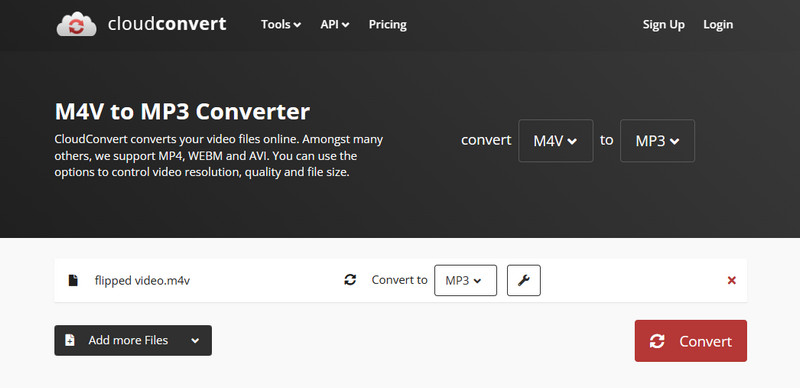
الايجابيات
- يمكنه إضافة المزيد من الملفات للتحويل.
- يتيح لك تحويل أنواع الملفات المختلفة.
- يأتي مع إعدادات الصوت الأساسية.
- يدعم التحويلات من M4V إلى MP3 و MP3 إلى M4V.
سلبيات
- تتعطل بعض ميزاتها أحيانًا.
- ستحتاج إلى إنترنت قوي لتحويل M4V إلى MP3 بنجاح.
الجزء 4. Media.io
Media.io هي الأداة المفيدة التالية عبر الإنترنت لتحويل ملفات M4V إلى تنسيقات صوتية مختلفة، والعكس صحيح إذا كنت تريد، وكل ذلك مجانًا. تمامًا مثل الإصدارات السابقة، يمكنك استخدامه لتحويل ما يصل إلى ملفين في وقت واحد. بصرف النظر عن ملفات M4V، يدعم محول الويب هذا العديد من تنسيقات الفيديو الشائعة مثل WMV وMP4 وMOV و3GP. بالإضافة إلى ذلك، لا توجد علامات مائية يمكن رؤيتها على ملفاتك المحولة. ومع ذلك، على الرغم من عرضه لعملية تحويل مجانية، يرجى تذكر حدوده لحجم الملف وهو 100 ميجابايت، بينما تعتمد سرعة التحويل على قوة اتصالك بالإنترنت.
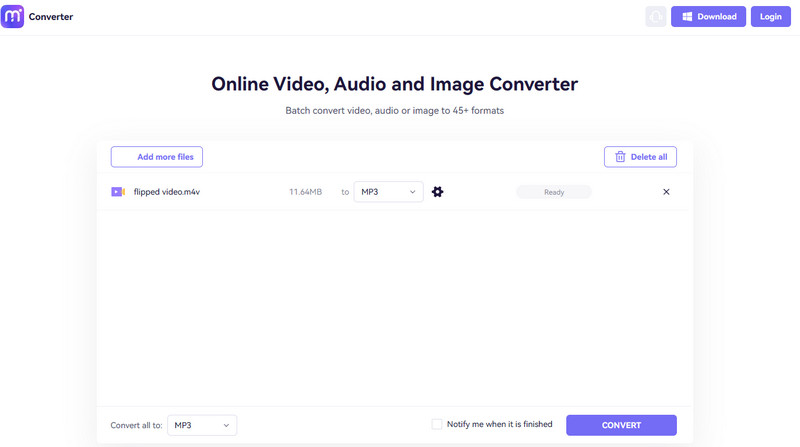
الايجابيات
- إنه مجاني تمامًا للاستخدام.
- لا يتم تضمين أي علامات مائية في المخرجات.
- يوفر خيارات واسعة لتنسيقات الفيديو والصوت.
سلبيات
- يقوم فقط بتحويل ملفات M4V إذا كانت خالية من إدارة الحقوق الرقمية (DRM).
- لأنه يأتي مع قيود حجم الملف.
الجزء 5. زمزر
وبالعودة إلى المحول عبر الإنترنت الذي يمكنه التعامل مع ملفات M4V المحمية، فإن Zamzar هو المحول. باستخدام Zamzar، يمكنك تحويل M4V إلى MP3 عبر الإنترنت دون قيود DRM. لا يقتصر الأمر على مقاطع الفيديو والملفات الصوتية فقط؛ يمكنك أيضًا تعديل تنسيقات الصور والكتب الإلكترونية والعديد من أنواع المستندات الأخرى. وبالنسبة لميزتها المتقدمة، عندما تنتهي من عملية التحويل، سترسل لك الأداة رابطًا إلى ملفك الجديد مباشرة إلى بريدك الإلكتروني.
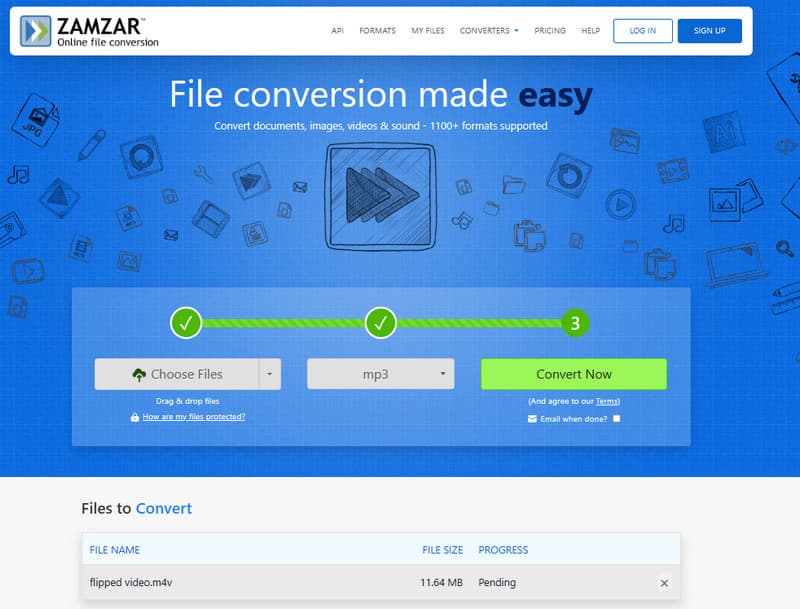
الايجابيات
- يحتوي على مساحة عمل بسيطة وسهلة التنقل.
- لديها عملية تحويل سريعة.
- يمكنك استخدامه مجانًا.
سلبيات
- قد يُطلب منك التسجيل للحصول على حساب.
- لديها قيود على حجم الملف.
الجزء 6. فرملة اليد
أخيرًا، دعنا نحصل على برنامج آخر غير متصل بالإنترنت يمكنه مساعدتك في تغيير M4V إلى MP3. افعل ذلك بمساعدة HandBrake. HandBrake هي أداة مجانية ومعروفة مفتوحة المصدر يمكنها تحويل الفيديو إلى صوت. إنه أيضًا خيار قوي لأنه يتيح لك العمل مع مجموعة واسعة من الإعدادات. يسمح لك بتخصيص ملفاتك وفقًا لما تريد. لذا، إذا كنت بحاجة إلى إنشاء فصول لمقاطع الفيديو الخاصة بك أو ضبط الأبعاد والمزيد، فإن HandBrake يوفر لك كل ما تحتاجه.
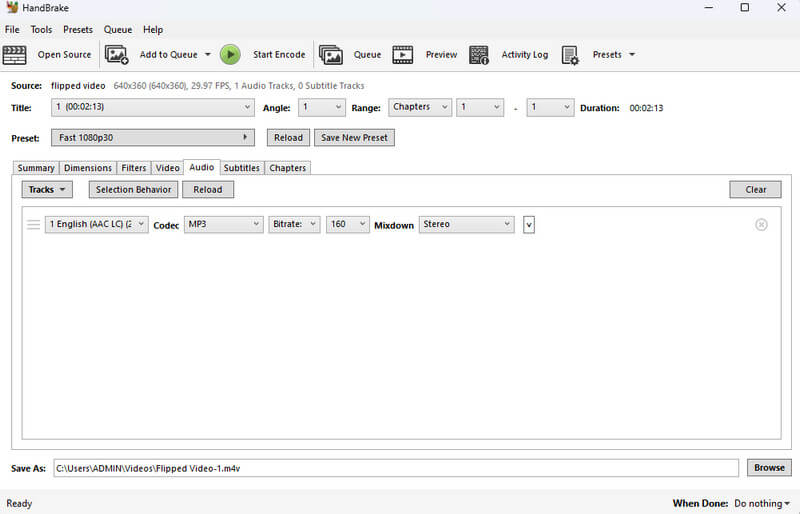
الايجابيات
- ويقدم مخرجات عالية الجودة.
- وهو يدعم التحويل بالجملة.
- تستطيع نسخ أقراص DVD في HandBrake.
سلبيات
- وهو يدعم تنسيقات الإخراج المحدودة.
- لأنه يأتي مع واجهة معقدة.
- تعتبر عملية تحويل M4V إلى MP3 على Handbrake مربكة.
الجزء 7. الأسئلة الشائعة حول M4V وMP3
هل يمكنني فقط تغيير M4V إلى MP4؟
نعم. يمكنك تغيير M4V مباشرة إلى MP4 عبر تحويل الفيديو إلى الفيديو. وبالتالي، سوف تحتاج إلى أداة تحويل فيديو فعالة مثل Vidmore Video Converter.
كيفية تحويل MP4 إلى MP3 بأمان؟
من أجل خزنة من MP4 إلى MP3 التحويل، فأنت بحاجة إلى برنامج تحويل موثوق وموثوق. تشمل البرامج الأكثر ثقة CloudConvert، وFree Video Converter Online، وVidmore Video Converter.
ما البرنامج الذي يفتح ملفات M4V؟
يمكن لبرامج مثل VLC Media Player وQuickTime وiTunes وما إلى ذلك فتح ملفات M4V.
خاتمة
العثور على الأفضل M4V إلى MP3 يعد المحول سهلًا نسبيًا طالما أنك في مصدر البحث الصحيح، كما يقترح هذا المنشور. عند قراءة هذه المقالة، واجهت أدوات تحويل موثوقة ستوفر لك تحويلاً ممتازًا وملفات محولة.


